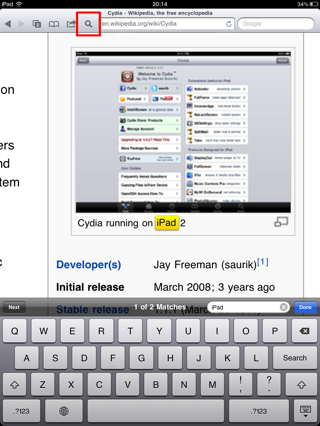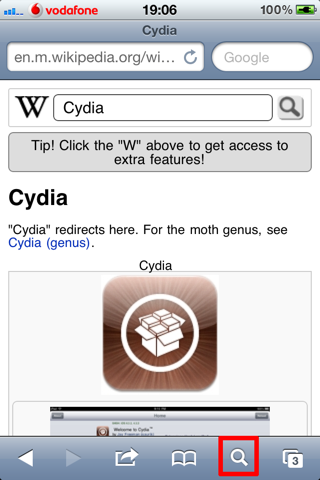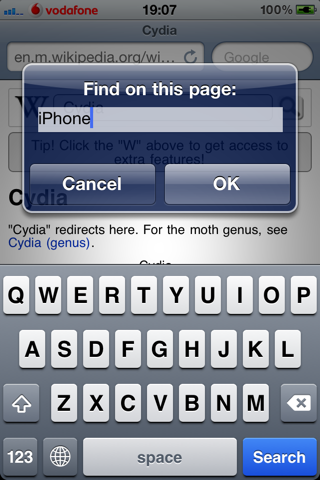Recién a partir de iOS 4.2.1 tenemos finalmente implementado en iOS un sistema que nos permite buscar en las páginas abiertas en Safari determinadas palabras clave. El sistema no es perfecto, no es fácil de encontrar/usar en un iPhone/iPod Touch, por lo que un desarrollador pensó en mejorarlo y así se lanzó EasyFindOnPage. Este nuevo tweak añade un botón especial a Safari que, nada más pulsarlo, abre un cuadro donde podemos introducir la palabra que queremos buscar en la página. Después de ingresar la palabra, presionamos el botón Ok y desde aquí el sistema de búsqueda de palabras ya disponible en iOS toma el control y nos ayuda a pasar a las palabras siguientes/anteriores.
EasyFindOnpage funciona tanto en iPhone como en iPad, pero en iPad realiza una búsqueda de palabras en tiempo real, pero la transición de una palabra a otra se realiza utilizando el mismo sistema de resaltado de palabras que ya está disponible en iOS. EasyFindOnPage está disponible en Cydia en el repositorio de BigBoss por $0.99.
Con iOS 4.2.1 Apple introdujo la posibilidad de buscar la página web actual en Safari. Pero esta opción de "buscar en la página" es bastante incómoda: debes tocar la barra de búsqueda superior derecha e ingresar una cadena de búsqueda. Además de iniciar una búsqueda en Google (que quizás ni siquiera quieras), obtendrás una entrada "En esta página..." al final de la lista. Es posible que incluso tengas que desplazarte hacia abajo hasta poder verlo. Al tocar esta entrada se mostrará un panel que le permitirá navegar a través de las coincidencias encontradas.
Este ajuste mejora enormemente su experiencia de navegación. Se agregará un nuevo botón con una lupa a la barra de herramientas de Safari. Sin embargo, el uso depende del tipo de dispositivo.
iPad:
Al tocar el botón de la barra de herramientas, se mostrará inmediatamente el panel de búsqueda en la página con un teclado para que pueda escribir directamente la cadena de búsqueda. Además, al tocar el botón "Buscar" en el teclado se saltará entre las coincidencias encontradas. Si vuelve a tocar el botón de la barra de herramientas, el panel de búsqueda en la página desaparecerá.iPhone/iPod táctil:
Al tocar el botón de la barra de herramientas se presentará un cuadro de diálogo de entrada donde colocará su cadena de búsqueda. Al tocar Aceptar en el cuadro de diálogo o el botón "Buscar" en el teclado, aparecerá el panel de búsqueda en la página. Si desea buscar nuevamente, simplemente toque la etiqueta de texto centrada para abrir el cuadro de diálogo de entrada. Al tocar "Listo" se ocultará el panel.No se agregará ningún símbolo a su pantalla de inicio y no hay opciones para configurar. Este ajuste se integra directamente con MobileSafari.